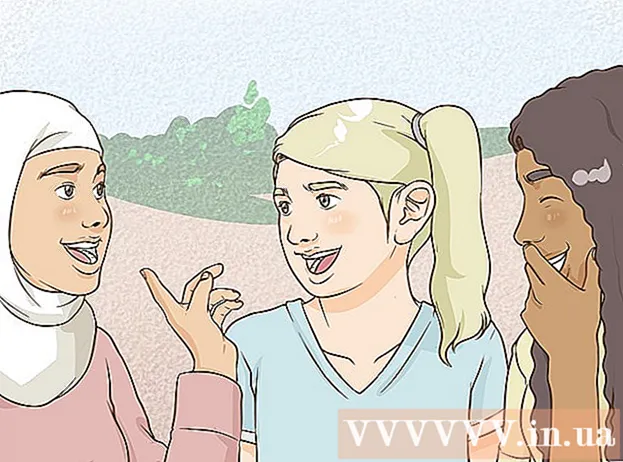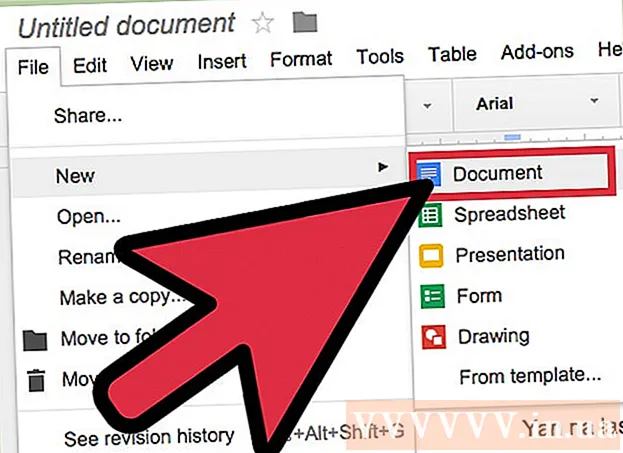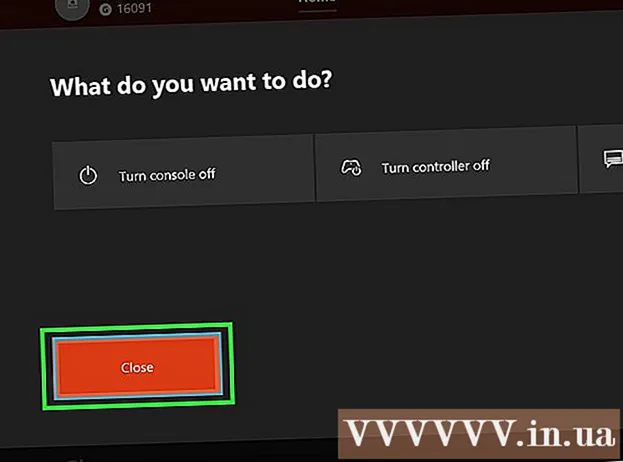Autora:
Louise Ward
Data De La Creació:
4 Febrer 2021
Data D’Actualització:
28 Juny 2024

Content
Net Send és una eina de línia d’ordres del Windows XP que s’utilitza per enviar missatges a altres usuaris i equips de la xarxa local. Al Windows Vista, Net Send es va substituir per una eina de línia d'ordres amb una sintaxi i una funció similars, msg.exe. Net Send no pot enviar missatges des d’un ordinador Windows XP a un ordinador mitjançant una versió posterior del Windows.
Passos
Mètode 1 de 2: al Windows XP
Obriu el símbol del sistema. Podeu utilitzar l'ordre per enviar missatges a altres equips de la xarxa. Aquesta ordre s'introdueix a través del símbol del sistema. Podeu obrir el símbol del sistema des del menú Inici o prémer ⊞ Guanya+R a continuació, introduïu "cmd".
- Si utilitzeu Windows Vista, 7, 8, 8.1 o 10, consulteu la secció següent. L'ordre ja no està integrat a Windows Vista o posterior i s'ha substituït per una ordre amb una funcionalitat similar.

Inicieu l'ordre. Importar enviament net després premeu espai. La informació s'afegirà al final de l'ordre per especificar el contingut i la destinació del missatge.
Definiu a qui enviarà el missatge. Podeu aplicar diverses maneres d’enviar missatges a usuaris específics o a grups sencers:- enviament net nom - Podeu introduir el nom de l'usuari o ordinador a la xarxa per enviar el missatge a un públic específic. Si el nom d'usuari té espais, incloeu-lo entre cometes (per exemple, net enviar "Le Thao").
- enviament net * - Aquesta ordre enviarà missatges a tots els usuaris del domini o grup de treball actuals.
- net send / domain:nom Aquesta ordre enviarà missatges a persones del grup de treball o del domini específic.
- net send / usuaris - Aquesta ordre enviarà el missatge a tots els usuaris connectats actualment al servidor.
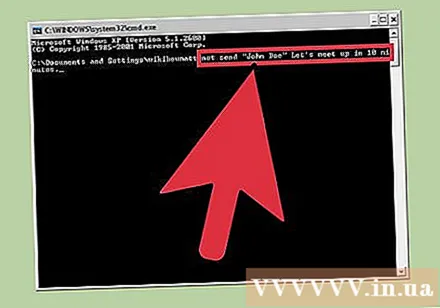
Afegiu un missatge. Introduïu el missatge que voleu enviar després d'especificar el destinatari. El vostre missatge pot contenir fins a 128 caràcters.- Per exemple: net enviar "Le Thao" Ens veiem en 10 minuts.
Enviar missatge. Després de redactar el missatge, premeu ↵ Introduïu enviar. Els subjectes rebran el missatge al quadre de diàleg de Windows, sempre que estiguin connectats i connectats a la xarxa. publicitat
Mètode 2 de 2: al Windows Vista i versions posteriors
Comproveu si la vostra versió de Windows admet l'ordre. Després d’aturar la integració d’ordres, Windows l’ha substituït per una ordre amb moltes funcions similars. Malauradament, l'ordre només està disponible a les edicions Professional i Enterprise de Windows. Si utilitzeu l'edició Home, haureu d'actualitzar a Professional o Enterprise per utilitzar l'ordre.
- Podeu veure la versió de Windows que utilitzeu prement ⊞ Guanya+Pausa o bé feu clic amb el botó dret a "Ordinador" i seleccioneu "Propietats". La vostra versió de Windows hauria d'aparèixer a "Edició de Windows".
Obriu el símbol del sistema. De la mateixa manera, l'ordre s'executa des del símbol del sistema. Podeu prémer la tecla ⊞ Guanya i introduïu "cmd" per obrir el programa o apliqueu altres opcions en funció de la vostra versió actual de Windows.
- Windows 7 i Vista: obriu el símbol del sistema des del menú Inici.
- Al Windows 8.1 i 10: feu clic amb el botó dret al botó Inici i seleccioneu "Símbol d'ordres".
- Al Windows 8: premeu ⊞ Guanya+X a continuació, seleccioneu "símbol del sistema".
Inicieu l'ordre. Importar msg després premeu Espai. A continuació, afegiu la informació de destinació i el contingut del missatge al final de l'ordre.
Definiu qui rebrà el missatge. L'ordre té diverses opcions de ruta diferents de l'anterior: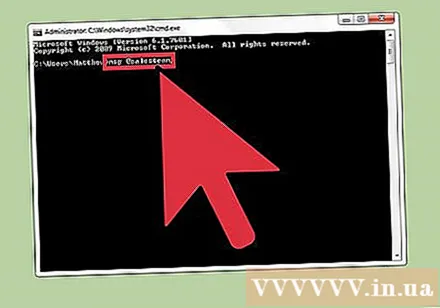
- msg nom d'usuari - Introduïu un nom d'usuari a la xarxa per enviar un missatge a aquest usuari.
- msg sessió - Introduïu el nom de la sessió específica a la qual vulgueu enviar un missatge.
- msg ID de sessió - Introduïu el número de la sessió específica a la qual voleu enviar el missatge.
- msg @nom de l'arxiu - Introduïu el nom del fitxer que conté la llista de noms d'usuari, sessions i / o nombre de sessions a les quals voleu enviar missatges. D'aquesta manera funciona amb una llista de departaments.
- msg * - Aquesta ordre enviarà missatges als usuaris del servidor.
Especifiqueu el servidor del destinatari al qual voleu enviar el missatge (opcional). Si voleu enviar missatges a algú d'un altre servidor, introduïu la informació del servidor després de la informació del destinatari. Si no especifiqueu cap servidor, el missatge s'enviarà al servidor actual.
- msg * / servidor:nom de servidor
Definiu un límit de temps (opcional). Podeu afegir segons d'impressions per obtenir informació limitada en el temps. La configuració de l'hora s'afegeix després de la informació del servidor (si està disponible).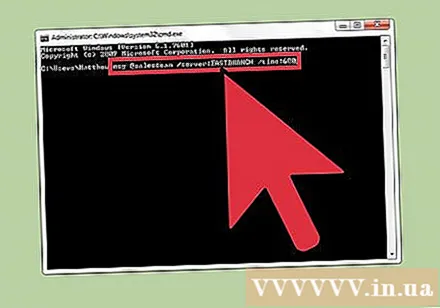
- msg * / hora:segons (exemple: el límit de temps de 5 minuts seria de 300 segons)
Afegiu el vostre missatge. Després de configurar totes les opcions, podeu afegir el text del missatge al final de l'ordre. També podeu prémer ↵ Introduïu Sense introduir cap missatge, el sistema us demanarà que introduïu el missatge a la seva pròpia línia.
- Per exemple:msg @salesteam / server: EASTBRANCH / hora: 600 Enhorabona a tots per gaudir de les vostres dades.
Enviar missatge. Premeu ↵ Introduïu per enviar un missatge. L’altre usuari rebrà el missatge immediatament.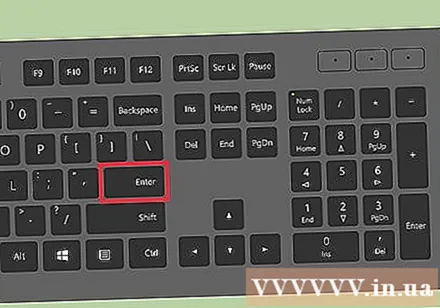
- L'ordre està dissenyat per enviar missatges a usuaris de terminal, no necessàriament a altres equips Windows de la mateixa xarxa.
Resolució de problemes. Hi ha alguns errors que podeu trobar quan utilitzeu l'ordre:
- - Si rebeu aquest missatge, vol dir que la versió de Windows que utilitzeu no admet l'ordre. Heu d'actualitzar a la versió Professional per executar aquesta ordre.
- o - Hi ha hagut un problema en enviar el missatge. Alguns usuaris han solucionat aquest problema obrint l'Editor del Registre a l'ordinador del destinatari (executeu "regedit" per obrir-lo) i aneu al camí "HKEY_LOCAL_MACHINE SYSTEM CurrentControlSet Control Terminal Servidor "i canvieu" AllowRemoteRPC "de" 0 "a" 1 ".